VMware 虚拟机设置U盘启动安装系统
VMware 一般都是用光盘镜像来做引导盘安装系统,如果没有的话我们也可以直接从U盘启动来安装系统,请看教程:
首先把U盘插入到计算机上。打开运行虚拟机(VMware Workstation)软件,然后新建一个虚拟机:
新建虚拟机向导,选择:自定义(高级):
设置虚拟机硬件兼容性:
选择:稍后安装操作系统
选择您要安装的操作系统:
设置虚拟机名称:
剩下步骤按照您安装的系统类型,请自行设置。
设置完毕后,来到主界面,打开 编辑虚拟机设置:
点击 添加:
选择 硬盘:
选择 SCSI:
选择 使用物理磁盘:
选择您的U盘设备,因为设备不同显示不同,一般是最后一个:
指定磁盘文件:
到这里就设置完成了,现在开机就能使用U盘引导了。
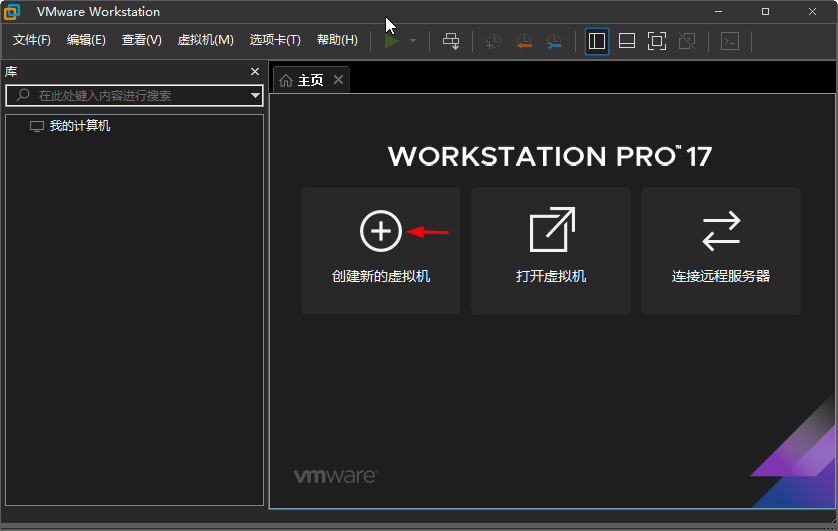
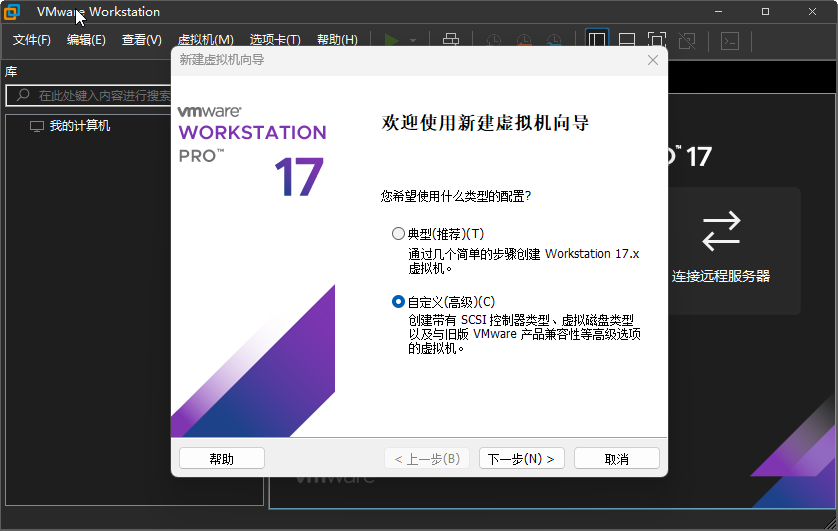
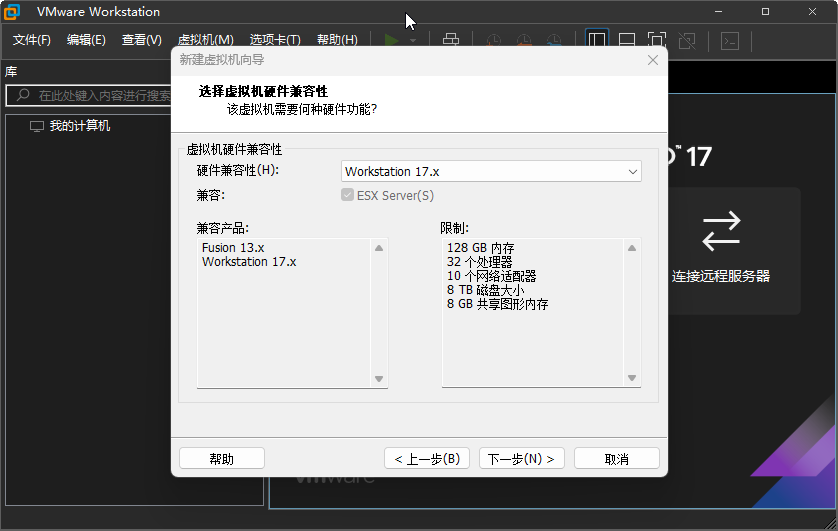
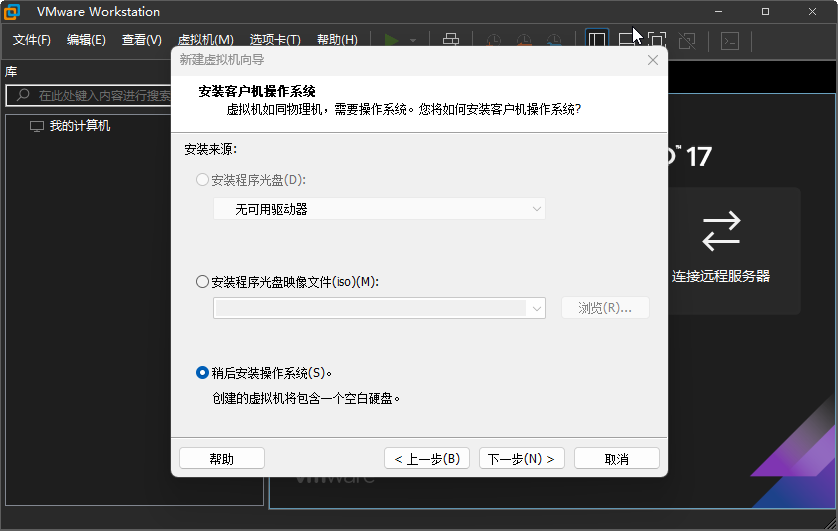
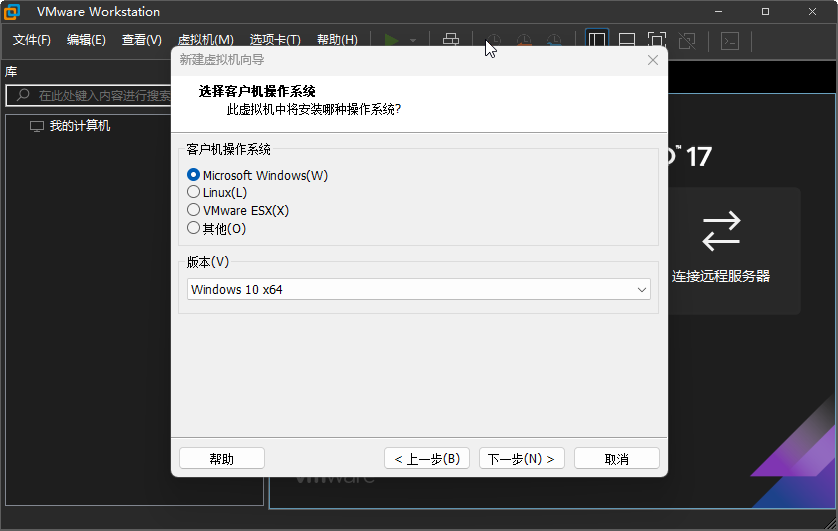
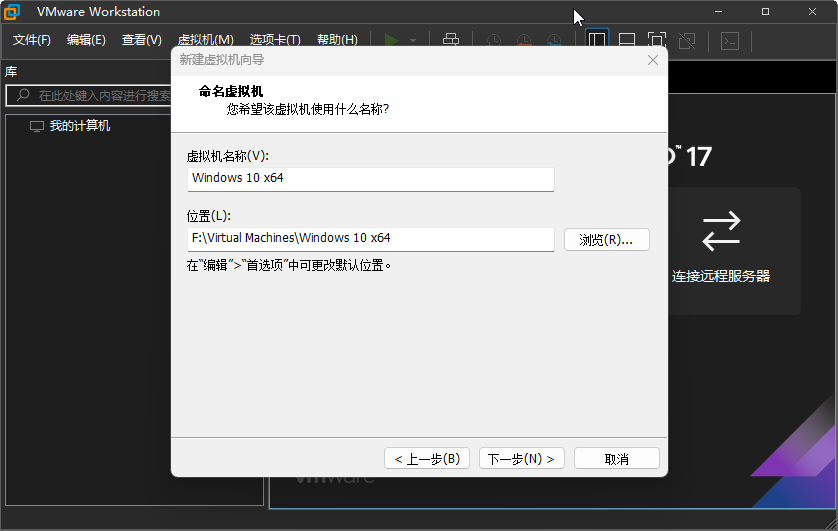
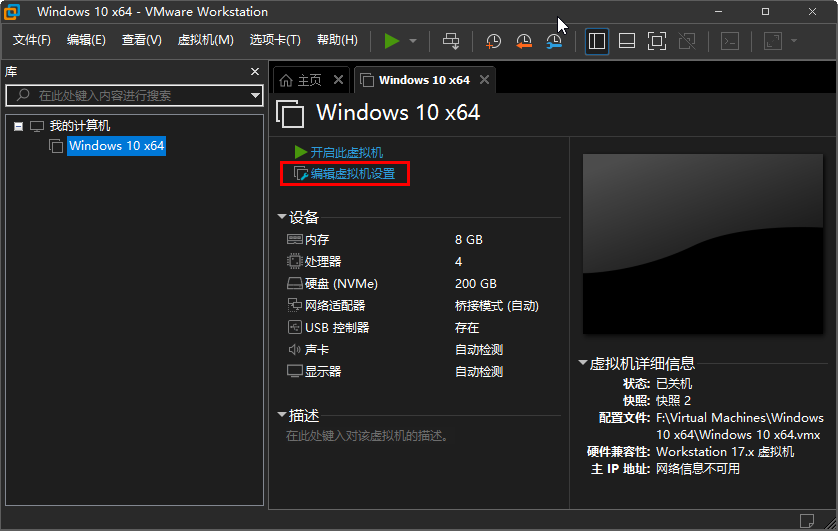
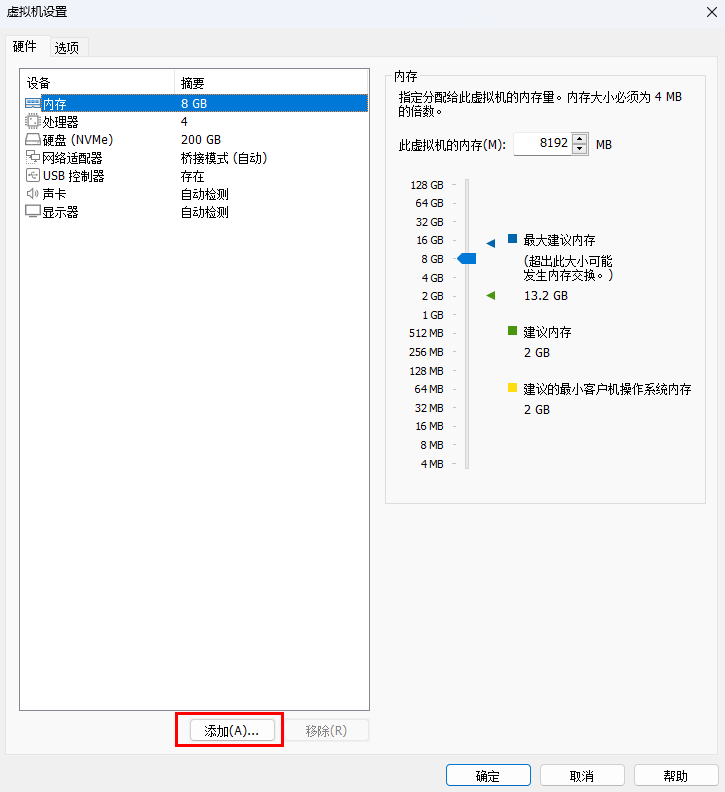
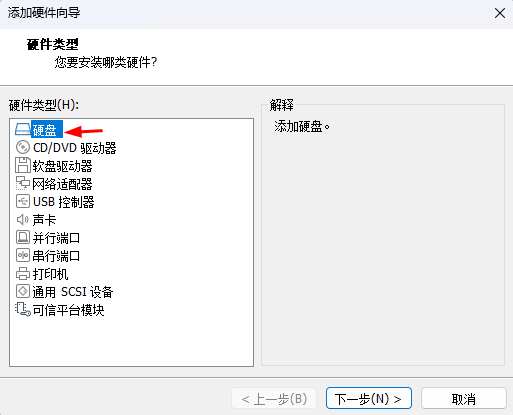
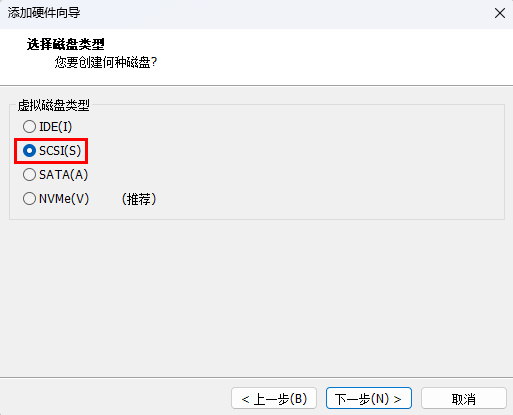
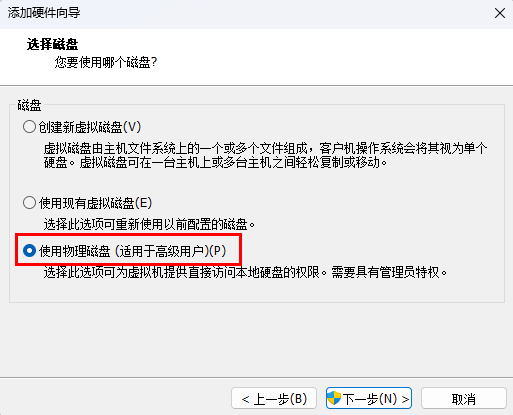
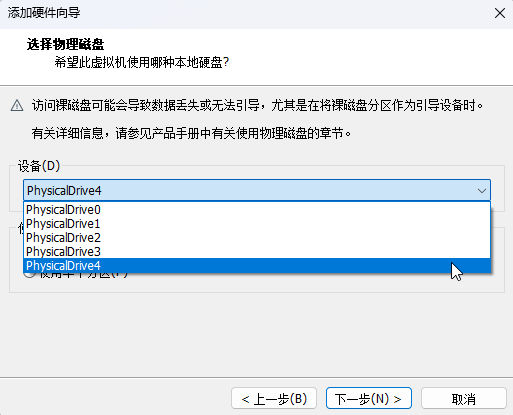
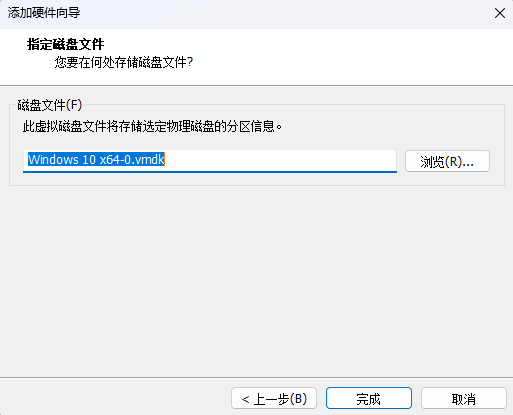



发表评论